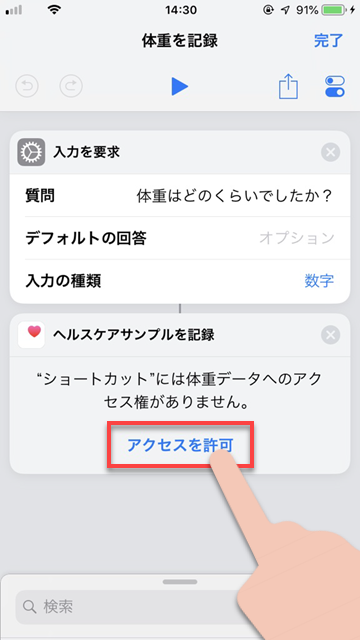【ショートカット紹介】ダイエットにオススメの体重記録ショートカット解説
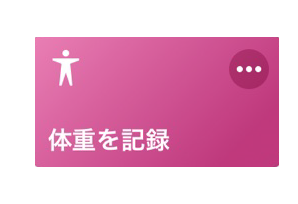

iOS12で追加された「ショートカット」アプリは、よく使う機能やさまざまな操作を自動化して実行させる機能です。
「体重を記録」は、iPhone標準アプリ「ヘルスケア」に体重を記録するためのショートカットです。
この記事では、「体重を記録」の追加方法と、設定方法を解説します。
「ショートカット」アプリをダウンロードする

「ショートカット」アプリは、App Storeで無料で入手できます。まずはアプリを入手しましょう。
「体重を記録」ショートカットを入手する
1
ギャラリーをタップ
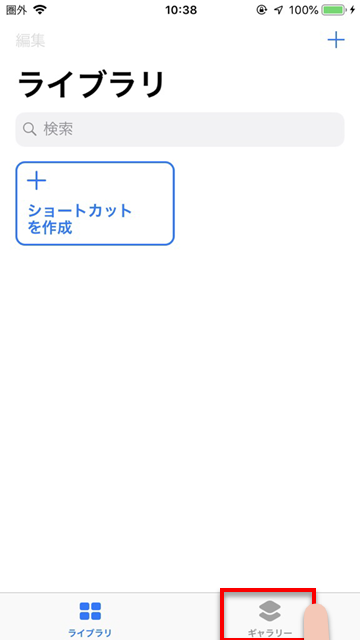
2
「クイックショートカット」の「すべて表示」をタップ
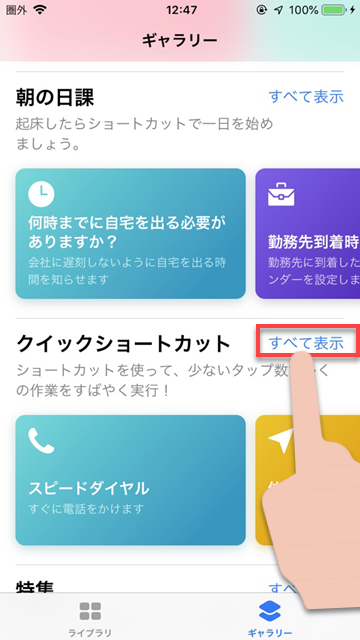
3
「体重を記録」をタップ

4
「ショートカットを取得」をタップ
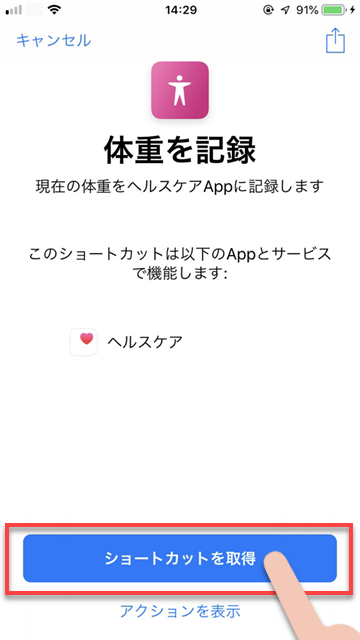
続けて、「体重を記録」を利用する上で必ず必要な設定を行います。
1
ライブラリから「体重を記録」の「・・・」をタップ
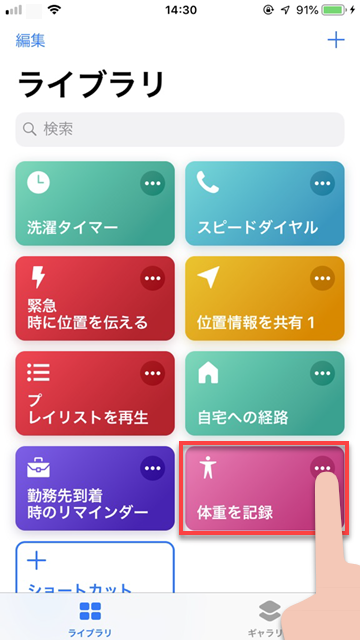
2
「アクセスを許可」をタップ
3
体重データの書き込みと読み込みを許可し、右上の「許可」をタップ

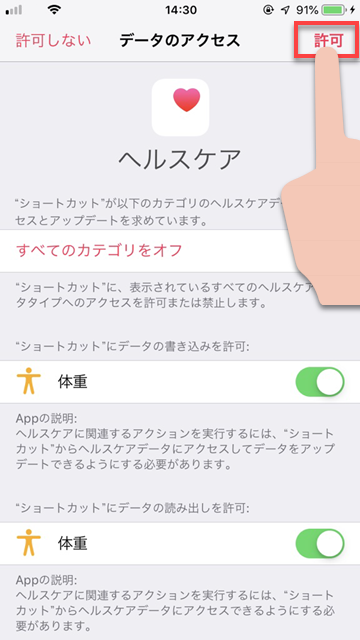
4
ヘルスケアサンプルを記録の「値」の「lbs」をタップ
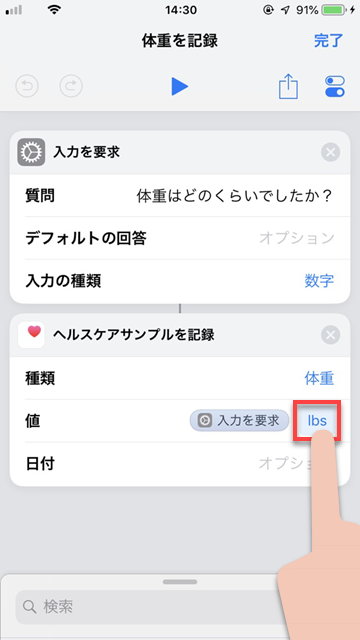
5
「kg」をタップ
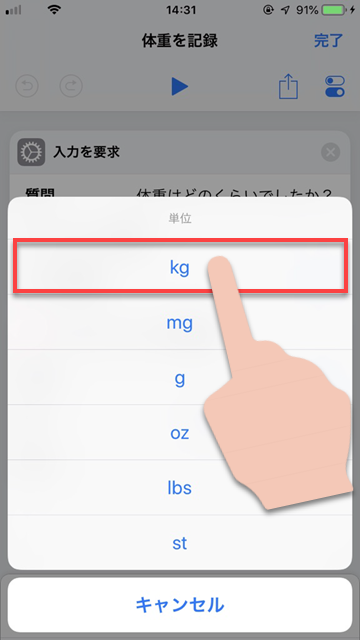
6
「完了」をタップ
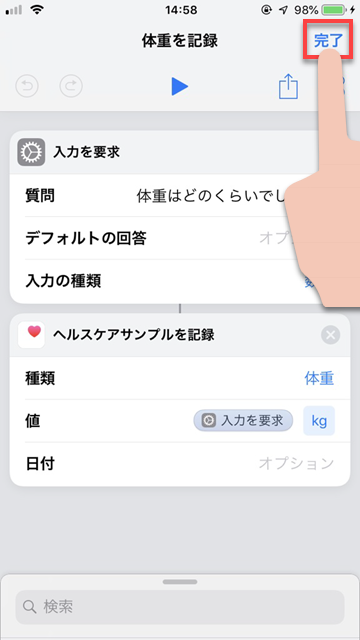
以上で、「体重を記録」ショートカットを使う準備が整いました。
「ショートカット」の実行方法
作成したショートカットを実際に使うために、「体重を記録」のショートカットを実行する方法を決めましょう。
ショートカットの実行方法は、大きく分けて3つあります。
ホーム画面にショートカットのアイコンを追加する
ホーム画面に、アプリと同じような実行用のアイコンを追加して、タップすることでショートカットを起動することができます。
ウィジェットに登録する
iPhoneのウィジェットにショートカットを登録すると、手早く実行することができます。
またウィジェットに登録したショートカットは、ホーム画面の「ショートカット」アプリのアイコンを3D Touchで押し込むことでも起動できます。
Siriショートカットを作成する
「Siriショートカット」を作成すれば、Siriに一声かけるだけでショートカットを実行できます。
実際に使ってみよう
「体重を記録」ショートカットを実行すると、以下のような質問が表示されるため、体重を入力しましょう。今回は試しに50と入力してみました。
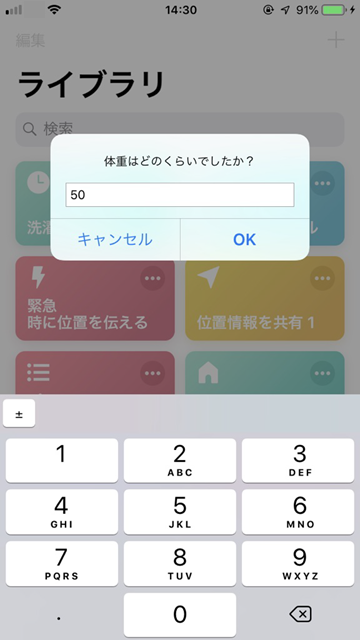
次に、ヘルスケアアプリを開いて入力を確認してみましょう。
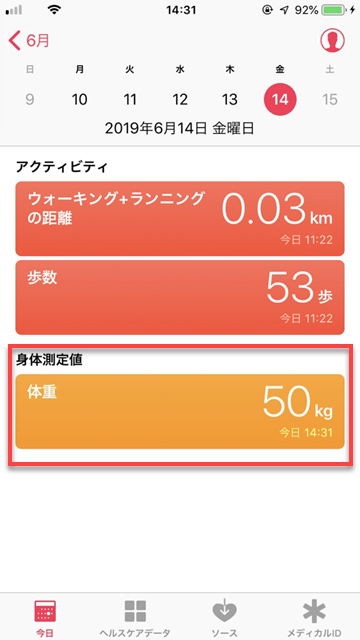
身体測定値の体重が50kgと表示されていれば、無事記録に成功しています。
ここで記録した体重は、ヘルスケアと連動可能なダイエットアプリなどにも反映されるため、いちいちアプリを開くのが億劫なときなどにオススメです。
※紹介しているダイエットアプリがヘルスケアやショートカットと連動可能かどうかは、各アプリの説明を確認してください
関連TIPS
「ヘルスケア」アプリの基本的な使い方
【iOS12】「ショートカット」を実行するアイコンをホーム画面に追加する方法
【iOS12】「ショートカット」をウィジェットから実行する方法